
Sisukord:
- Autor John Day [email protected].
- Public 2024-01-30 08:50.
- Viimati modifitseeritud 2025-01-23 14:40.



Kui te pole Blynkit varem kasutanud, peaksite seda kontrollima. Seda loomingut saab kasutada paljude asjade jaoks - mitte ainult lavalambi jaoks. Saate selle hommikul kohvimasina sisse lülitada või automaatse öövalguse teha. Tõesti, ma tegin selle lihtsalt lõbu pärast.
Samm: seadistage rakendus

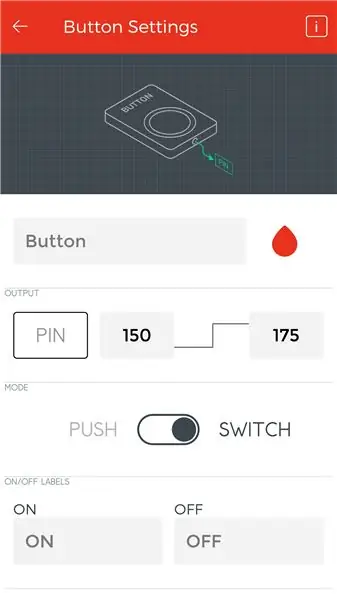
Selle projekti jaoks peab teil olema arvutis nii Arduino IDE kui ka nutika telefoni või tahvelarvuti rakendus Blynk.
Sellel lehel on täielik dokumentatsioon selle kohta, kuidas ennast seadistada. (Kui olete Blynkit varem kasutanud, võite selle sammu vahele jätta.)
Kui olete rakendusest aru saanud, järgige oma projekti seadistamiseks neid samme.
- Vidinate kasti avamine (+ ikoon)
- Lisage nupp
- Seadke nupu tihvt asendisse V0 ja ülejäänud kaks kasti 0 ja 180 (selles järjekorras).
Samm: seadistage seade
Ma kasutan SparkFun Blynk Board'i, kuid saate tõesti kasutada mis tahes Blynk-toega seadet. Kui kasutate Blynk Board'i, on SparkFunil õpetus selle seadistamise ja alustamise kohta. Teine link räägib sellest, kuidas seadistada oma plaat nii, et selle koodi saaks muuta Arduino programmeerimiskeskkonnas. (jällegi, kui teate juba, mida teete, võite need vahele jätta):
- https://learn.sparkfun.com/tutorials/getting-star…
- https://learn.sparkfun.com/tutorials/blynk-board-a…
Kui olete nii kaugele jõudnud, peaksite kasutama järgmist koodi:
/*Peate need kolm asja oma andmetega asendama: char BlynkAuth = "yourauthcode" char WiFiNetwork = "yourwifinetworkname" char WiFiPassword = "yourwifipassword"*/
#include Servo myservo;
#kaasama #kaasama
#define BLYNK_PRINT seeria
char BlynkAuth = "yourauthcode"; char WiFiNetwork = "sinu wifinetworkname"; char WiFiPassword = "sinu wifiparool";
void setup () {Serial.begin (9600); myservo.attach (12); Blynk.begin (BlynkAuth, WiFiNetwork, WiFiPassword);}
void loop () {Blynk.run ();}
BLYNK_WRITE (V0) {int pinData = param.asInt (); myservo.write (pinData);}
3. etapp: ehitage ülesehitus




Selle asemel, et kasutada midagi keerukamat, näiteks releed, tegin suhteliselt lihtsa seadme: selleks võite osta pildil oleva pistikühenduse, kasutades lihtsalt seinalülitit (oma maja valgustite jaoks). Kasutasin selle projekti jaoks kontseptsioonitõendi loomiseks suurt servomootorit, mõnda popsicle pulka, kuuma liimipüstolit ja mõnda plastikust mänguasja.
Samm: pange see kõik kokku


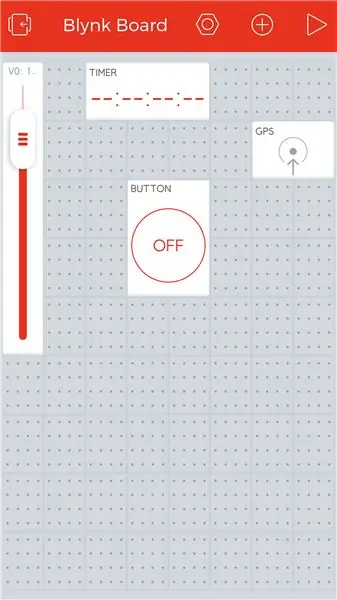
Laavalamp (või muu seade) tuleb ühendada elektrilülitiga, mida juhib servomootor, mis tuleb ühendada blynk -plaadiga, ja plaat vajab voolu.
- Toiteallikaks kasutasin telefonilaadijat ja USB -kaablit
- Servo juhtmed on ühendatud järgmiselt: punane Vinile, must Gndile ja kollane tihvtile 12
- Ühendage kõik seinakontakti
- Kasutage blu -taci, et asjad rippuma ei jääks - kui te seda ei pahanda
-
Servomootorit tuleb käsitsi kalibreerida: katsetage rakenduses, et teada saada, millised numbrid tuleks nupuvidinasse seada (0 ja 180 asemel), et valguslülitiga edukalt manipuleerida.
Avage rakendus ja lülitage kõik proovimiseks sisse. Võite proovida seda ka automatiseerida, kasutades mõnda rakenduse muud vidinat, näiteks GPS -i või taimerit.
Ärge unustage küsimuste korral kommenteerida ja vaadata projekti lehte!
Soovitan:
Kuidas muuta veebisaite näitama kõike, mida soovite: 3 sammu

Kuidas muuta veebisaite nii, et need näitaksid kõike, mida soovite. Oh seda lõbu, mis teil võib olla … See on hull lihtne ja lihtne viis veebisaitide muutmiseks brauseris, et kuvada mis tahes asi, mida soovite. Märkus. see ei muuda veebisaiti mujal kui teie brauseris ja kui laadite veebilehe uuesti, läheb see tagasi
Kõike nägev Pi: 8 sammu

Kõike nägev Pi: See näitab teile, kuidas teha vaarika pi kaameraga vaarika pi abil erinevaid filtreid. Seejärel kasutate piltide säutsimiseks Twitteri API -d
Muutke monitor nähtamatuks (peaaegu peaaegu): 4 sammu

Muutke oma monitor nähtamatuks (peaaegu peaaegu): looge oma töölaua taust sõprade ja töökaaslaste lõbustamiseks ja segadusse ajamiseks, kasutades ainult digikaamerat ja natuke näppimist
Teisendage (peaaegu) mis tahes meediumifail tasuta (peaaegu) mis tahes muuks meediumifailiks!: 4 sammu

Teisendage (peaaegu) mis tahes meediumifail tasuta (peaaegu) mis tahes muuks meediumifailiks!: Minu esimene juhendatav, tervitused! Igatahes otsisin Google'ist tasuta programmi, mis teisendaks minu Youtube.flv failid vormingusse on universaalsem, nagu.wmv või.mov. Otsisin lugematuid foorumeid ja veebisaite ning leidsin sealt programmi nimega
Juhtige kõike ühe AVR -nööbiga: 4 sammu

Juhtige kõike ühe AVR -nööbiga: see juhend näitab, kuidas juhtida LED -ide rühma ühe mikroprotsessori väljundiga. Mikro, mida ma kasutan, on Atmel Attiny2313
